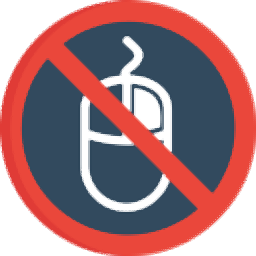
Dual Monitor Auto Mouse Lock(双显示器鼠标控制)
v1.0 官方版大小:356 KB更新:2024/10/09
类别:电脑应用系统:Android
分类
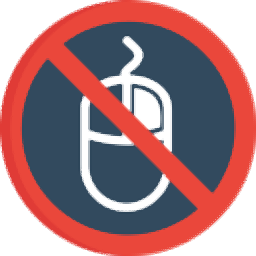
大小:356 KB更新:2024/10/09
类别:电脑应用系统:Android
Dual Monitor Auto Mouse
Lock提供双显示器鼠标控制功能,可以在软件界面设置主屏幕,让你的鼠标每次都可以在主屏幕上显示,也可以在软件切换其他屏幕,将鼠标锁定在该屏幕,避免鼠标在两个屏幕之间切换,软件支持通过快捷键锁定鼠标,切换到自己需要工作的一个屏幕就可以点击Ctrl+鼠标左键将鼠标锁定,这样就可以正常使用鼠标工作了,如果你已经配置两台显示器,可以通过这款软件快速锁定鼠标,让鼠标固定在一个屏幕显示。
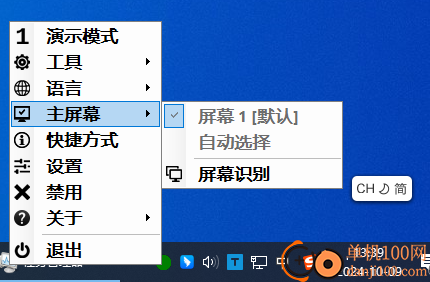
1、Dual Monitor Auto Mouse Lock可以将鼠标锁定在屏幕
2、如果有多个显示器就可以在软件界面设置鼠标锁定方案
3、可以将鼠标固定在主屏幕,可以将鼠标固定在第二个显示器
4、可以通过快捷键启动鼠标锁定功能
5、支持排除程序添加,让鼠标不会固定在应用程序界面
6、支持可以显示当前屏幕名称,可以显示当前屏幕分辨率
1、Dual Monitor Auto Mouse Lock自动隐藏在托盘区域
2、可以随时启动锁定,可以解除锁定
3、可以调整新的锁定快捷键,可以设置锁定图标外观颜色
4、可以对主屏幕自动识别,可以手动切换屏幕
1、打开Dual Monitor Auto Mouse Lock就可以在托盘界面显示主程序,可以点击禁用
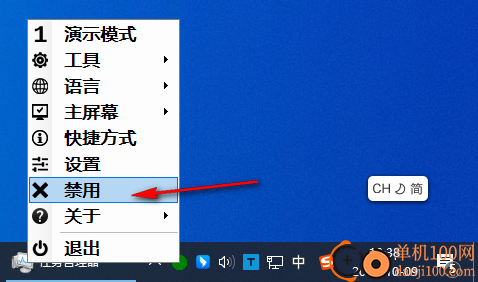
2、在这里切换主屏幕,软件自动识别当前Windows的主屏幕,如果有两个屏幕就在这里切换
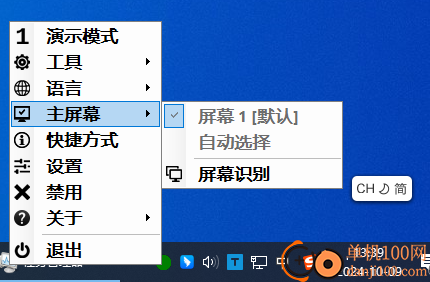
3、快捷键设置界面
系统托盘图标
1.Ctrl+鼠标左键=启用/禁用
2.鼠标左键[单击]=暂停5秒
3.鼠标左键[双击]=暂停20秒
热键[F9+Alt+Ctrl]=启用/禁用
忽略按钮[Ctrl]
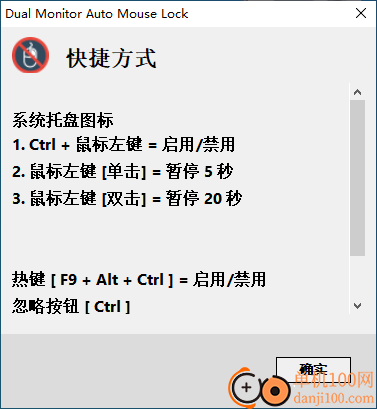
4、常规设置界面,可以显示不同效果的锁定状态,可以设置禁用
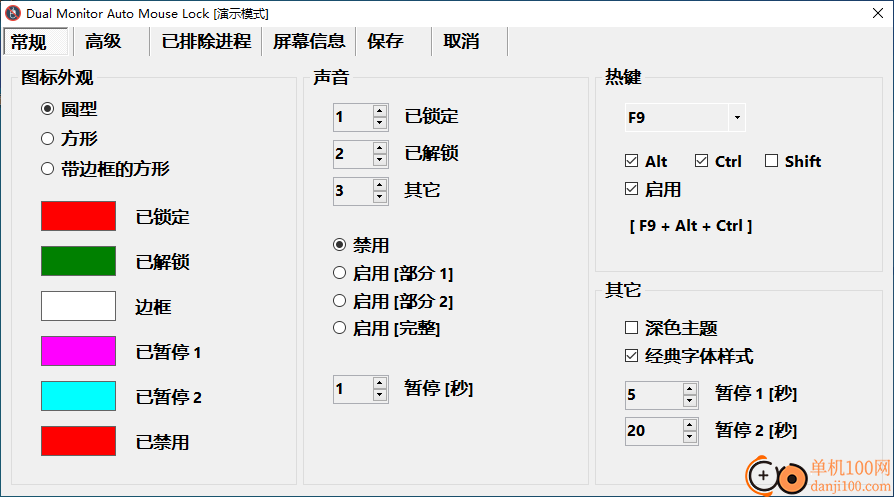
5、高级设置界面
允许更改主屏幕
启用自动选择
如果禁用,则恢复默认屏幕
检查它是否适合在一个屏幕上使用
显示当前屏幕编号
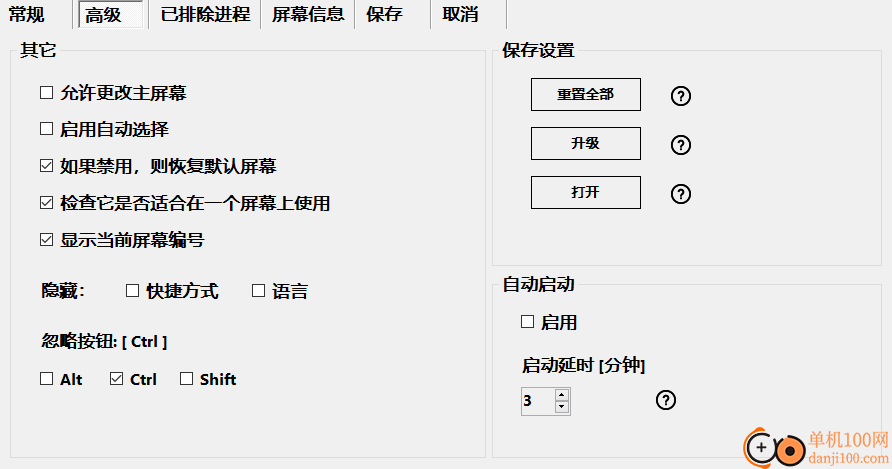
6、添加排除的应用程序,可以在软件右侧查看可用的应用程序,可以添加到左侧
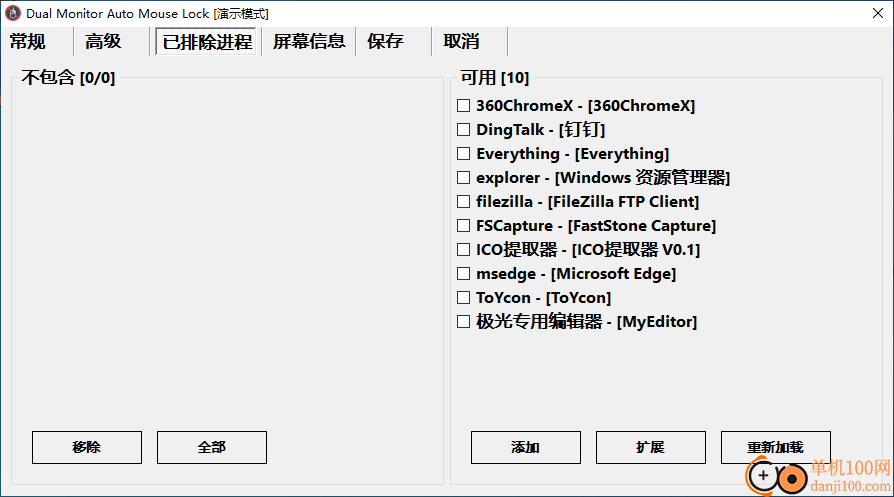
7、屏幕信息,在这里查看当前屏幕的名字、分辨率,可以复制信息
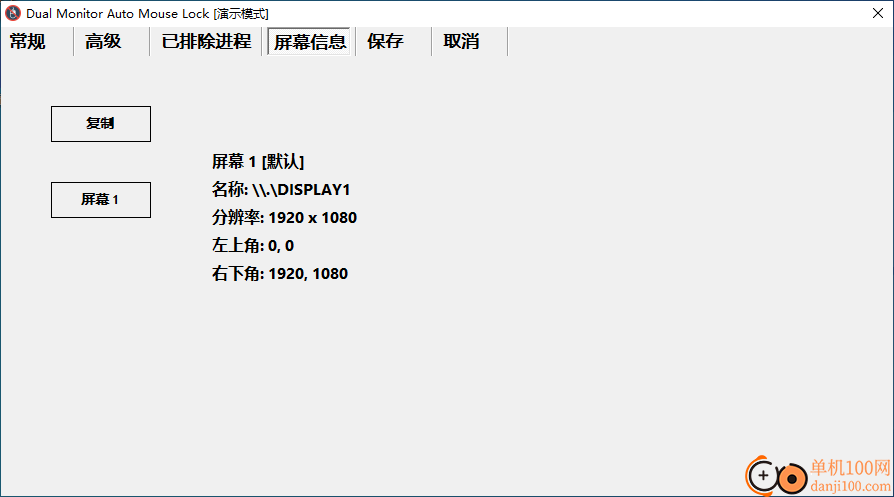
giwifi认证客户端电脑应用9.04 MBv1.1.4.6 官方版
详情消防融合通信PC客户端电脑应用154.09 MBv8.2.25 Windows版
详情山东通pc端电脑应用614.12 MBv3.0.46000.123 官方最新版
详情3DMark 11 Developer Edition(电脑跑分软件)电脑应用271 MBv1.0.5.0 免费版
详情4DDiG DLL Fixer(DLL全能修复工具)电脑应用16.2 MBv1.0.2.3 中文免费版
详情Topaz Video Enhance AI(视频增强)电脑应用220 MBv2.6.4 汉化版
详情Rolling Sky Remake电脑版(滚动的天空自制器)电脑应用36.00 MBv0.3b Windows版
详情sound lock音量控制工具电脑应用382 KBv1.3.2 官方版
详情360小贝温控电脑应用8.21 MBv1.0.0.1161 官方独立版
详情最新版电投壹PC版电脑应用600.71 MBv3.0.32000.108 Windows客户端
详情CIMCO Edit 2024(CNC编程)电脑应用347 MBv24.01.14 中文正式免费版
详情润工作PC版电脑应用212.27 MBv6.1.0.0 官方最新版
详情易考通在线考试平台电脑应用81.35 MBv1.1.6.59 电脑版
详情百灵创作(码字写作软件)电脑应用31.7 MBv1.1.7 官方版
详情LunaTranslator(Galgame翻译工具)电脑应用58.5 MBv2.26.1 中文绿色免费版
详情多玩键盘连点器电脑应用88.0 KBv1.0.0.2 免费版
详情熊猫精灵脚本助手电脑应用15.8 MBv2.4.2 官方版
详情MouseClickTool(鼠标连点器)电脑应用17.0 KBv2.0 绿色免费版
详情大华摄像机IP搜索工具电脑应用17.8 MBv4.11.3 中文版
详情联想QuickFix工具中心电脑应用70.7 MBv2.1.24.0607 免费版
详情点击查看更多
giwifi认证客户端电脑应用9.04 MBv1.1.4.6 官方版
详情山东通pc端电脑应用614.12 MBv3.0.46000.123 官方最新版
详情爱奇艺windows10 UWP电脑应用96.00 MBv5.13 官方版
详情中油即时通信客户端电脑应用601.12 MBv3.0.30000.75 pc最新版
详情抖音直播伴侣PC端电脑应用352.12 MBv7.4.5 最新版
详情hp smart pc版电脑应用559.00 KBv151.3.1092.0 Windows版
详情消防融合通信PC客户端电脑应用154.09 MBv8.2.25 Windows版
详情小米miui+beta版客户端电脑应用531.21 MBv2.5.24.228 官方版
详情Rolling Sky Remake电脑版(滚动的天空自制器)电脑应用36.00 MBv0.3b Windows版
详情鞍钢集团钢钢好PC端电脑应用166.33 MBv7.35.1003.604494 Windows版
详情京东ME PC版电脑应用336.33 MBv3.3.13 Windows最新版
详情最新版电投壹PC版电脑应用600.71 MBv3.0.32000.108 Windows客户端
详情渝快政PC端电脑应用338.99 MBv2.17.0 Windows最新版
详情4DDiG DLL Fixer(DLL全能修复工具)电脑应用16.2 MBv1.0.2.3 中文免费版
详情i国网pc端电脑应用603.53 MBv2.9.60000.181 桌面版
详情学浪学生版电脑版电脑应用97.70 MBv1.9.1 PC客户端
详情润工作PC版电脑应用212.27 MBv6.1.0.0 官方最新版
详情抖音PC客户端电脑应用3.07 MBv3.9.0 官方版
详情交建通客户端电脑应用288.57 MBv2.6.780000.89 Windows版
详情海鹦OfficeAI助手电脑应用45 MBv0.3.01 官方版
详情点击查看更多
































